Comment changer la langue d’affichage de Windows 10 ?
Lorsque l’on fait des installations de PC avec Windows 10 à longueur d’année, il arrive que certains clients bilingue, me demandent de changer la langue d’affichage de leur ordinateur. Dans ce tutoriel, je vais vous expliquer comment procéder.
Changer la langue d’affichage de Windows 10 ?
Cliquez sur le menu Démarrer puis sur l’icône Paramètres
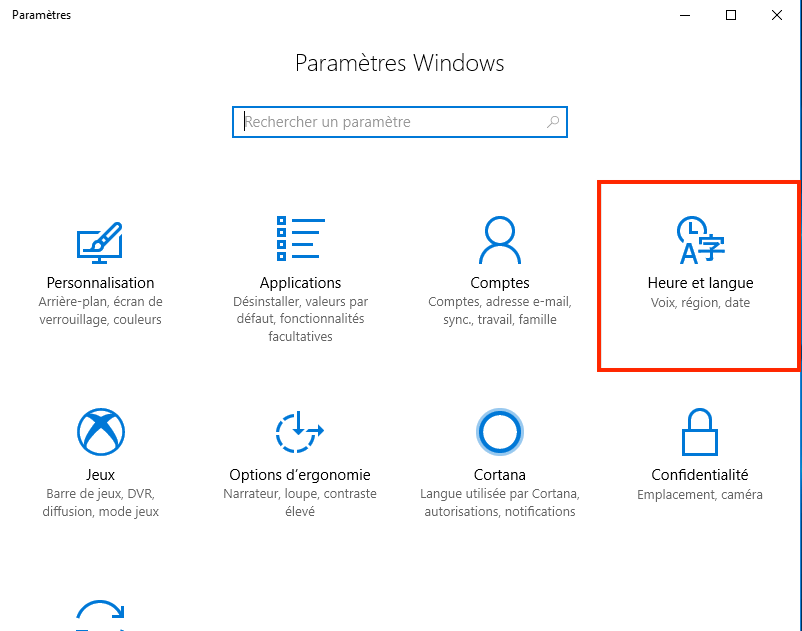
Cliquez sur l’icône Heure et langue.
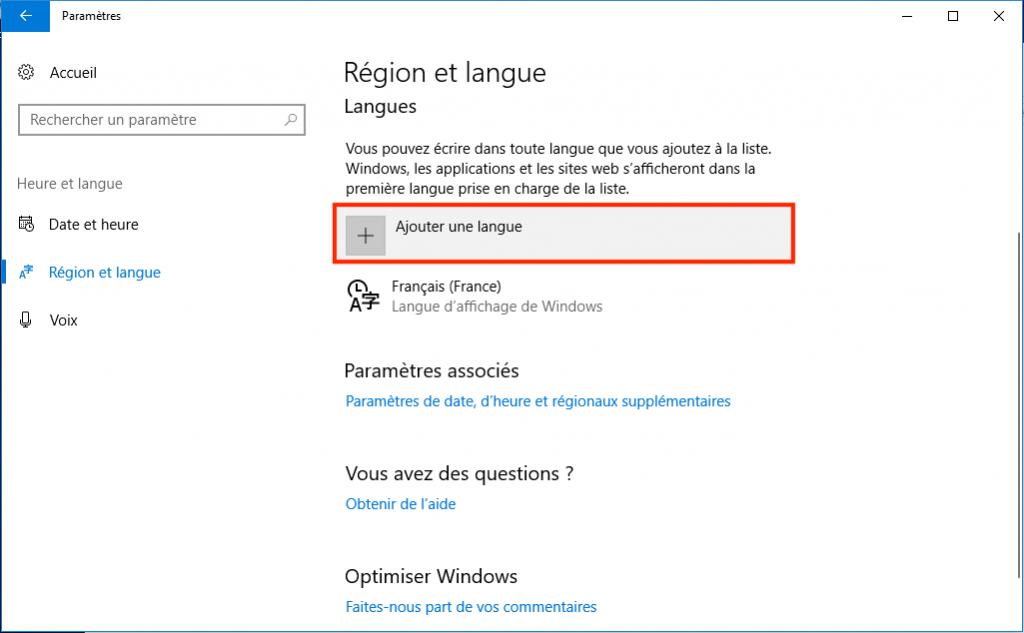
Cliquez dans le menu de gauche sur Région et langue puis sur Ajouter une langue.
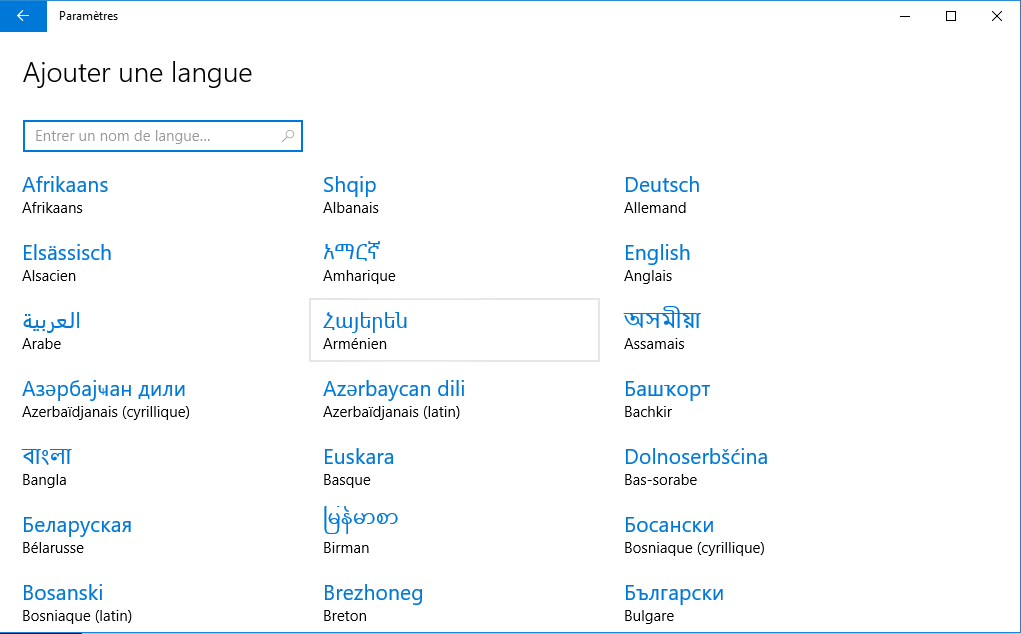
Cherchez la langue souhaitée puis cliquez dessus.
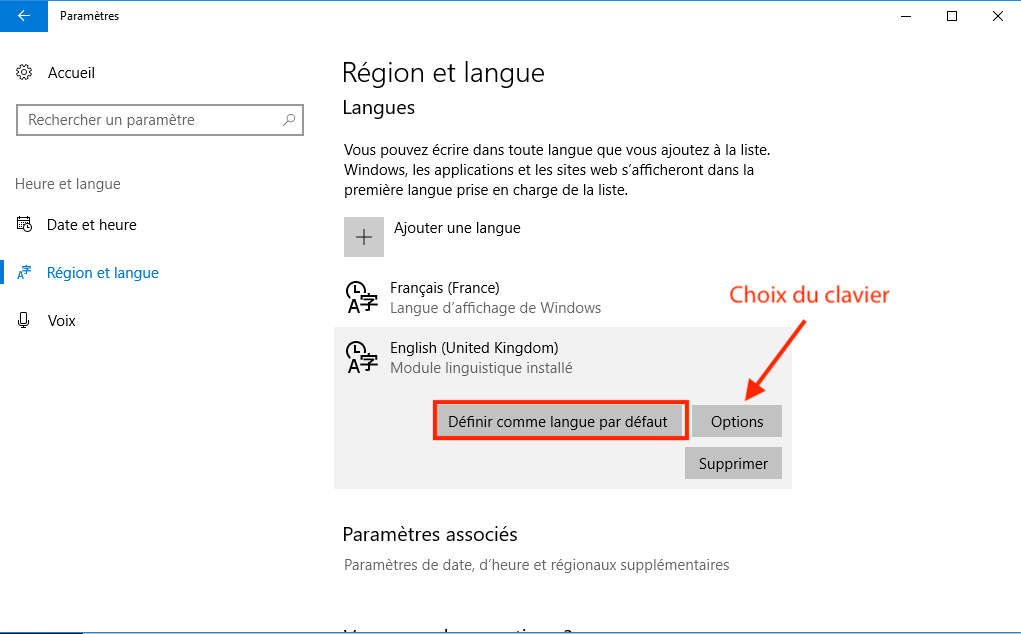
Cliquez sur Définir comme langue par défaut.
Si vous souhaitez ne plus, utiliser la langue d’affichage précédente, cliquez dessus puis cliquez sur le bouton Supprimer.
Et pour changer la disposition du clavier ?
La disposition du clavier, dépend de la langue d’affichage. Par exemple, pour l’anglais le clavier QWERTY… Mais lorsque le clavier physique du PC est en disposition AZERTY, il est préférable de changer la disposition du clavier pour avoir la bonne disposition des touches.
Pour changer la disposition du clavier, cliquez sur le bouton Options.
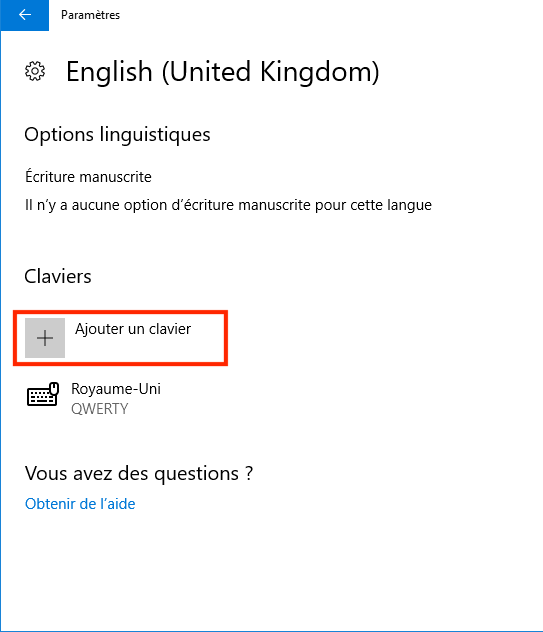
Dans la partie Claviers, cliquez sur Ajouter un clavier.
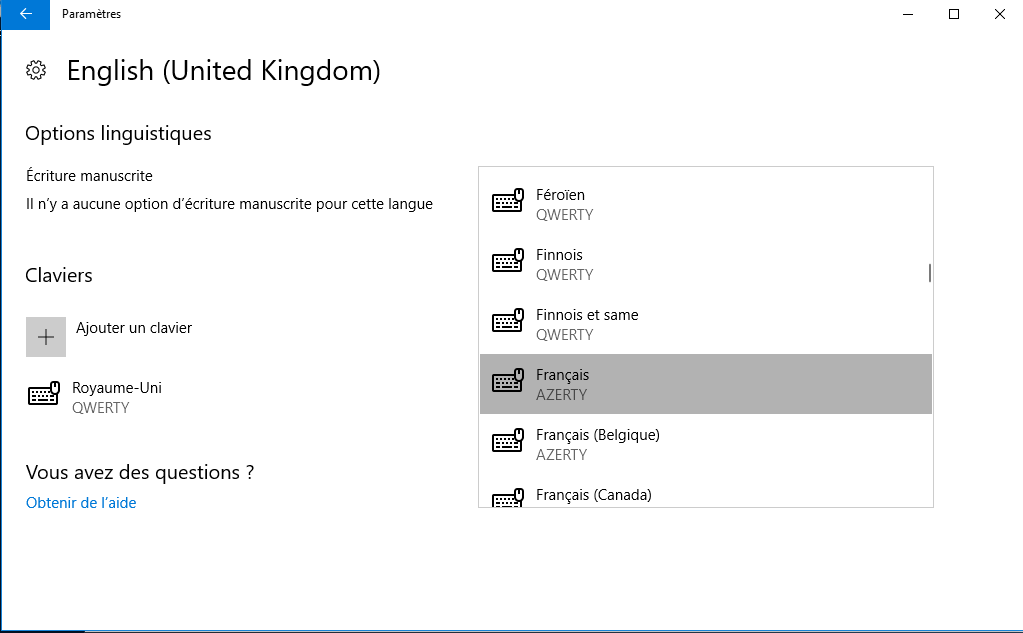
Cherchez puis cliquez sur la disposition de clavier que vous avez.
Si vous voulez supprimer l’ancien clavier, cliquez dessus puis supprimez-le.
Voila, le tutoriel est terminé, si vous avez des questions ou remarques, faites-le savoir dans les commentaires.




